Número del artículo: 000130554
Netskope-client installeren
Resumen: Netskope-client kan worden geïnstalleerd door deze instructies te volgen voor Windows, Mac of ChromeOS.
Contenido del artículo
Síntomas
Dit artikel bevat de stappen voor het installeren van Netskope-client.
Betreffende producten:
- Netskope-client
Betreffende besturingssystemen:
- Windows
- Mac
- ChromeOS
Causa
Niet van toepassing
Resolución
Opmerking: Zorg er voor de installatie voor dat de systeemvereisten gevalideerd zijn. Raadpleeg Systeemvereisten voor Netskope-clients voor meer informatie.
Voor instructies over het installeren van Netskope-client klikt u op het tabblad van het betreffende besturingssysteem.
U installeert als volgt Netskope-client:
- Dubbelklik.
NSClient_addon-[TENANT]_[VERSION]_ [LICENSE].msi

Opmerking:
[TENANT]= Naam van de tenant voor uw omgeving[VERSION]= Versie van Netskope-client[LICENSE]= Unieke licentiesleutel voor de gebruiker- U kunt het installatieprogramma verkrijgen door Netskope-client downloaden te raadplegen.
- De installatie van de Netskope-client wordt uitgevoerd.

- Klik op Finish.
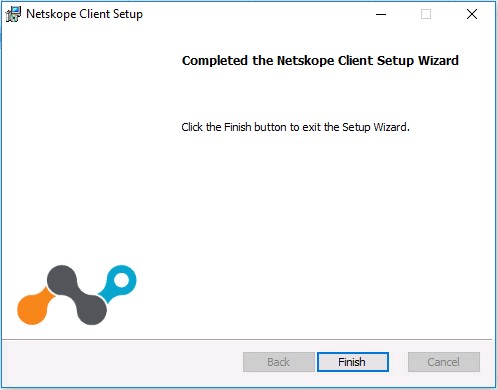
Het product installeren:
- Dubbelklik.
NSClient_addon-[TENANT]_[VERSION]_ [LICENSE].pkg
Opmerking:
[TENANT]= Naam van de tenant voor uw omgeving[VERSION]= Versie van Netskope-client[LICENSE]= Unieke licentiesleutel voor de gebruiker- U kunt het installatieprogramma verkrijgen door Netskope-client downloaden te raadplegen.
- Klik op Continue.
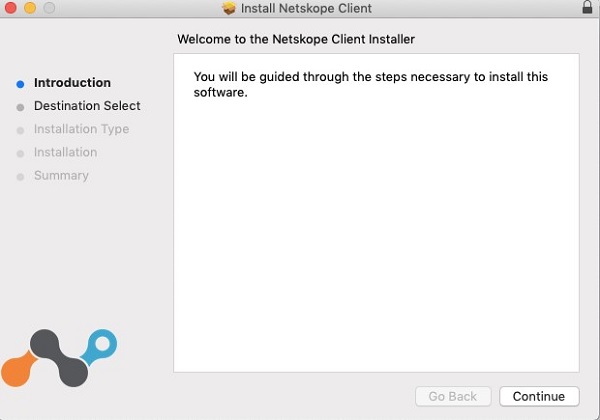
- Selecteer een schijf voor installatie en klik vervolgens op Doorgaan.
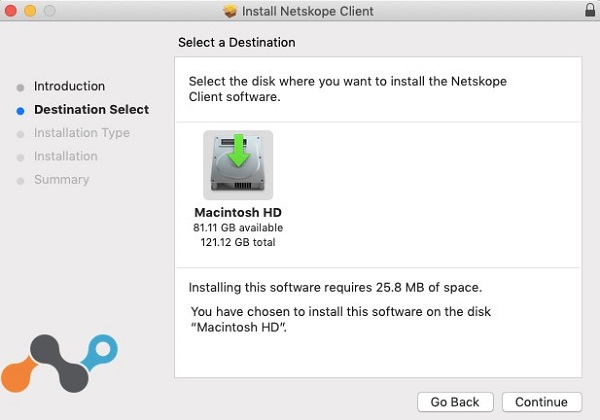
- U kunt ook de Installatielocatie wijzigen en vervolgens op Installeren klikken.
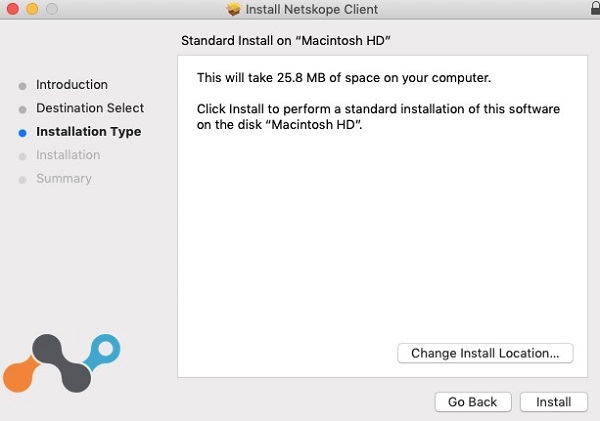
- Als u hierom wordt gevraagd met System Extension Blocked, klikt u op Beveiligingsvoorkeuren openen en gaat u naar stap 6. Ga anders verder met stap 7.
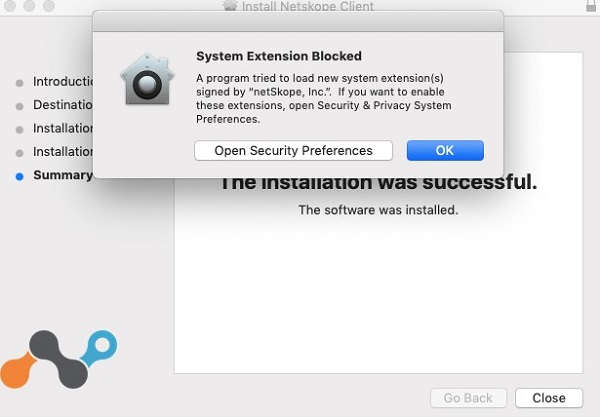
- Klik op Toestaan.
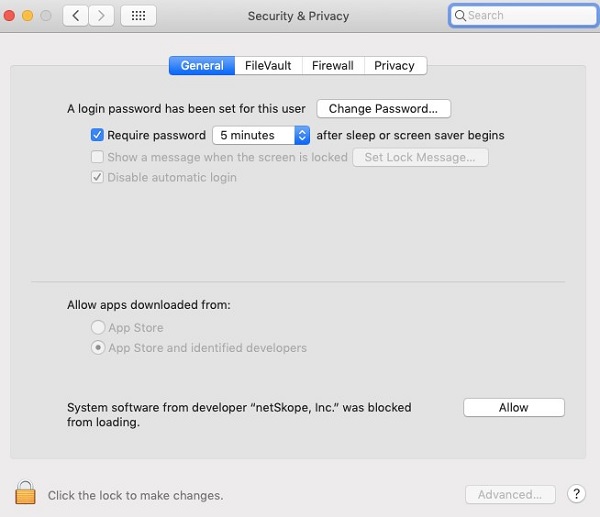
- Klik op Sluiten.
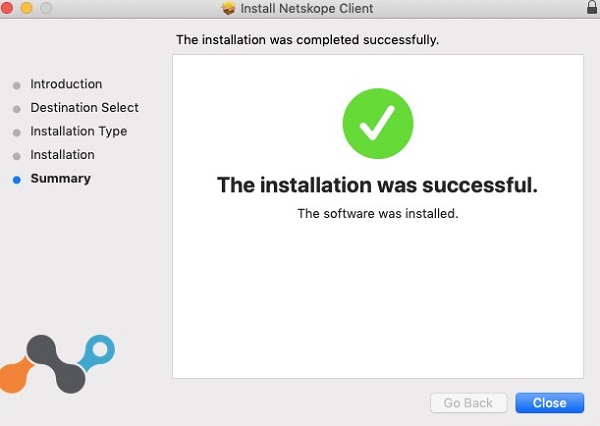
Opmerking: ChromeOS vereist een e-mailuitnodiging om deze volledig te kunnen configureren. Voor meer informatie over hoe u een e-mailuitnodiging verzendt, raadpleegt u Netskope-client downloaden.
Het product installeren:
- Open de e-mailuitnodiging en klik op de Downloadkoppeling voor ChromeOS-client.
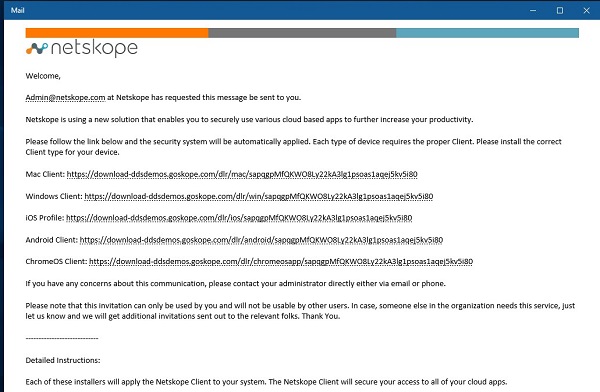
Opmerking: De downloadkoppelingen zijn uniek. De installatie is gekoppeld aan de gebruiker aan wie de koppeling is toegewezen.
- De browser die op uw ChromeOS-apparaat is geïnstalleerd, wordt gestart. Klik op Installeren.
- U wordt doorgeleid naar de Google Play Store-pagina voor de Netskope Cloud Director-app. Klik op Installeren.
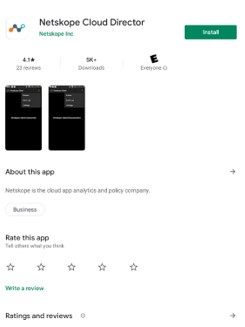
- Zodra de app is geïnstalleerd, klikt u op Openen.
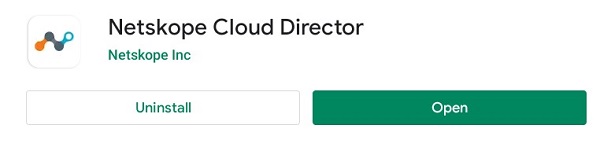
- Ga terug naar de webpagina vanuit stap 2 en selecteer Hier klikken.
- Het dialoogvenster Openen wordt weergegeven. Zorg ervoor dat de Netskope-client is geselecteerd en klik vervolgens op Openen.
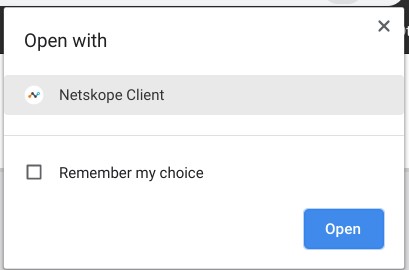
- De Netskope Client-app wordt gestart en er wordt een dialoogvenster voor een verbindingsverzoek weergegeven. Klik op OK.
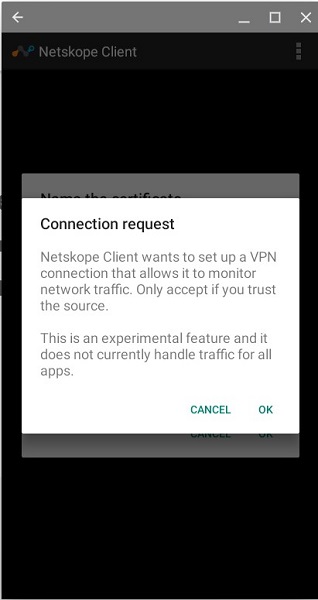
- Als het Netskope-certificaat niet is vertrouwd door uw apparaat of organisatie, ontvangt u een prompt om het certificaat een naam te geven. Klik op OK.
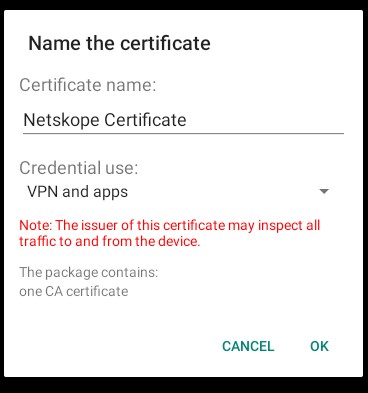
- Zodra dit is gelukt, wordt "Netskope Client Connected" weergegeven.
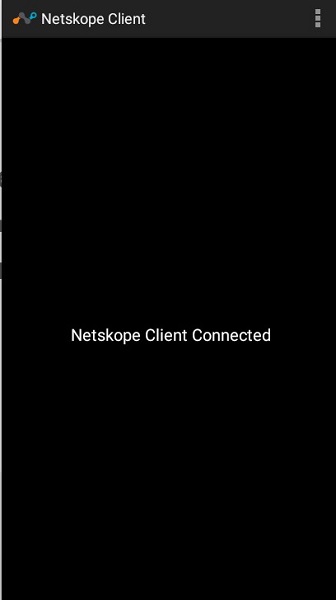
Als u contact wilt opnemen met support, raadpleegt u de internationale telefoonnummers voor support van Dell Data Security.
Ga naar TechDirect om online een aanvraag voor technische support te genereren.
Voor meer informatie over inzichten en hulpbronnen kunt u zich aanmelden bij het Dell Security Community Forum.
Información adicional
Videos
Propiedades del artículo
Producto comprometido
Netskope
Fecha de la última publicación
09 mar 2023
Versión
9
Tipo de artículo
Solution